Versione 2.0 Aprile P Utente di Xerox Mobile Print Cloud Guida per l'utente e per la risoluzione dei problemi
|
|
|
- Carla Piva
- 8 anni fa
- Visualizzazioni
Transcript
1 Versione 2.0 Aprile P02786 Guida per l'utente e per la risoluzione dei problemi
2 2014 Xerox Corporation. Tutti i diritti riservati. Xerox Xerox and Design, ConnectKey e Xerox Secure Access Unified ID System sono marchi di Xerox Corporation negli Stati Uniti e/o in altri paesi. Android e Chrome sono marchi di Google, Inc. negli Stati Uniti e/o in altri paesi. Apple, Mac e Safari sono marchi registrati di Apple, Inc. negli Stati Uniti e/o in altri paesi. BlackBerry è un marchio registrato di Research in Motion Limited (RIM). Firefox è un marchio registrato di Mozilla. Follow-You Printing è un marchio registrato di Equitrac Corporation. IOS è un marchio o un marchio registrato di Cisco negli Stati Uniti e in altri paesi ed è utilizzato dietro licenza. Adobe e Acrobat sono marchi o marchi registrati di Adobe Systems Incorporated negli Stati Uniti e/o in altri paesi. JavaScript è un marchio di Oracle. Microsoft, SQL Server, Microsoft.NET, Windows, Windows Server, Windows 7 Windows 8 e Internet Explorer sono marchi o marchi registrati di Microsoft Corporation negli Stati Uniti e/o in altri Paesi. Opera è un marchio di Opera Software. Questo prodotto contiene software sviluppato da Aspose ( Versione del documento: 2.0
3 Indice generale 1 Introduzione Panoramica di Xerox Mobile Print Cloud Novità di Xerox Mobile Print Cloud Guida in linea dell'app Xerox Mobile Print Portal Browser per PC supportati per l'accesso alla pagina Web di Xerox Mobile Print Cloud Browser per Macintosh supportati per l'accesso alla pagina Web di Xerox Mobile Print Cloud Sistemi operativi supportati Lingue supportate Procedure Come creare un conto Xerox Mobile Print Cloud da un dispositivo mobile Come creare un conto Xerox Mobile Print Cloud sulla pagina Web Come ottenere il codice società per Xerox Mobile Print Cloud (solo per gli utenti Xerox Mobile Print Cloud) Come scoprire quali codici società sono stati utilizzati (solo per gli utenti Xerox Mobile Print Cloud) Come accedere dalla pagina Web usando un codice società diverso (solo per gli utenti Xerox Mobile Print Cloud) Come accedere dall'app usando un codice società diverso Come cambiare la password nella pagina Web (solo per gli utenti Xerox Mobile Print Cloud) Come ripristinare la password nell'applicazione Xerox Mobile Print Portal Come reimpostare il nome utente quando dominio o nome utente sono cambiati (solo per gli utenti Xerox Mobile Print Cloud) Come sbloccare il conto nell'app Xerox Mobile Print Portal Come visualizzare o modificare le notifiche (solo per gli utenti Xerox Mobile Print Cloud) Come stampare lavori caricati o di stampa con invio diretto Come stampare con Xerox Mobile Print Cloud senza conto (solo per gli utenti Xerox Mobile Print Cloud) Come utilizzare la stampa protetta con Xerox Mobile Print Cloud Come utilizzare la stampa con invio diretto se sulla stampante è impostata la stampa protetta Come stampare un' dall'app Xerox Mobile Print Portal Come cambiare la durata della disponibilità di un lavoro (solo nelle configurazioni Xerox Mobile Print Cloud) Come trovare lo stato della stampante Come trovare lo stato o la cronologia di un lavoro i
4 Indice generale Come stampare un documento dal dispositivo mobile Come stampare da un computer (solo per gli utenti Xerox Mobile Print Cloud) Come utilizzare le opzioni di stampa Come stampare una pagina Web, un'immagine o un documento dall'app Xerox Mobile Print Portal quando la contabilità è abilitata Come stampare su una stampante con contabilità abilitata Come utilizzare la stampa con invio diretto quando la contabilità è abilitata Come stampare dall'app usando code basate sul server Come inviare un documento e stamparlo in seguito (solo nelle configurazioni Xerox Mobile Print Cloud) Come ristampare un documento (solo nelle configurazioni Xerox Mobile Print Cloud) Come aggiungere una stampante usando la pagina di benvenuto Come impostare come preferita una stampante utilizzata spesso Come impostare una stampante come predefinita Come vedere stampanti pubbliche di altre società e stampare con esse Come stampare con la stampa nativa ios Risoluzione dei problemi Installazione dell'app e problemi Impossibile trovare l'applicazione Xerox Mobile Print Portal nell'app store Impossibile installare l'applicazione Xerox Mobile Print Portal URL server di accesso nell'app Problemi dell'applicazione Xerox Mobile Print Portal Impossibile vedere l'anteprima dei documenti in Xerox Mobile Print Portal Impossibile trovare documenti caricati in precedenza (solo nelle configurazioni Xerox Mobile Print Cloud) Quando si utilizza la funzione Apri in con Apple ios, Xerox Mobile Print Portal non è visualizzato come opzione Il codice QR di Xerox Mobile Print Portal non si collega all'app store Impossibile aggiornare l'applicazione Xerox Mobile Print Portal Richiesta di creare un nuovo conto quando esiste già un conto Impossibile vedere le stampanti della società nell'applicazione Xerox Mobile Print Portal Impossibile vedere Xerox Mobile Print Cloud quando si utilizza la stampa nativa ios ii
5 Indice generale Richieste le credenziali quando si utilizza la stampa nativa ios Impossibile trovare la stampante pubblica della propria azienda tra le stampanti della società Problemi relativi al conto Non è stata ricevuta una password temporanea creando un conto utente Impossibile accedere con le credenziali dell'ufficio (solo utenti Xerox Mobile Print Cloud) Problemi della stampante Problemi di stampa dell'app Immagini mancanti sulle stampe Impossibile trovare le stampe Impossibile vedere e utilizzare stampanti all'esterno della società Connesso alla società sbagliata nell'app Xerox Mobile Print Portal Non vedo le mie stampanti o code di stampa nell'app Xerox Mobile Print Portal Impossibile trovare la stampante o coda di stampa desiderata Impossibile stampare utilizzando code di stampa Un lavoro di stampa con invio diretto fallisce Impossibile stampare l' IMAP/POP dall'app Notifica di invio lavoro o fine stampa non ricevuta (solo per gli utenti Xerox Mobile Print Cloud) Con l'indirizzo di una stampante specifica il lavoro non viene stampato (solo per gli utenti Xerox Mobile Print Cloud) Lavoro non stampato come previsto Il lavoro è stato stampato con il font errato Lavori stampati fronte/retro anziché fronte Lavori stampati in bianco e nero anziché a colori Impossibile scegliere la stampa a colori La stampante chiede di caricare carta quando dovrebbe sostituirla La selezione di un piccolo intervallo di pagine non fa risparmiare sui costi iii
6 Indice generale iv
7 1 Introduzione Panoramica di Xerox Mobile Print Cloud Xerox Mobile Print Cloud è un'opzione di stampa versatile creata per soddisfare le esigenze dei clienti che stampano da dispositivi mobili. È disponibile nell'app store del proprio dispositivo mobile. Consente di stampare in vari modi: Per visualizzare un documento sul dispositivo mobile, aprirlo con Xerox Mobile Print Portal. Sarà possibile scegliere una stampante e le opzioni di stampa, stamparlo immediatamente o trasferirlo per stamparlo in un secondo momento. Per stampare documenti memorizzati sul proprio dispositivo mobile, utilizzare Mia libreria (Android e BlackBerry) o Foto (ios) nell'app Xerox Mobile Print Portal. Inviare un' con allegati all'indirizzo print@printbyxerox.com. L' e gli allegati saranno disponibili nell'elenco Documenti dell'app Xerox Mobile Print Portal, da cui sarà possibile stamparli sulla stampante selezionata. Utilizzare la stampa su diretta e inoltrare l' e gli allegati direttamente all'indirizzo della stampante con abilitazione Xerox Mobile Print Cloud. Per trovare l'indirizzo di una stampante specifica, consultare l'app Xerox Mobile Print Portal o la scheda Stampanti nella pagina Web. Stampare da PC o Macintosh da La pagina contiene utili istruzioni e descrizioni delle funzioni di Xerox Mobile Print Cloud disponibili. Collocare il cursore sopra i nomi delle schede e le voci di menu per far appare una descrizione della funzione. Quando l'utente è pronto per stampare, Xerox Mobile Print Cloud inoltra il lavoro alla stampante selezionata. L'amministratore del conto può configurare i comportamenti del conto e gestire utenti, agenti, stampanti e code di stampa. 1-1
8 Introduzione Novità di Xerox Mobile Print Cloud 2.0 Xerox Mobile Print Cloud versione 2.0 offre nuove funzionalità, tra cui: Supporto per la stampa nativa ios Maggiore uniformità e facilità d'uso dell'interfaccia utente Possibilità di configurare segnalibri per la stampa direttamente dalla pagina Web su ios e Android (utenti Xerox Mobile Print) Possibilità di stampare testo o immagini dagli appunti del dispositivo mobile (utenti Xerox Mobile Print Portal) Possibilità di cercare siti pubblici per nome o codice QR (utenti Xerox Mobile Printer Portal) Supporto per ios 7 (utenti Xerox Mobile Print Portal) Per assicurarsi di disporre delle funzionalità Xerox Mobile Print Cloud più recenti, eseguire l'aggiornamento all'ultima versione dell'app Xerox Mobile Print Portal. Guida in linea dell'app Xerox Mobile Print Portal Nel sito sono disponibili diverse opzioni di supporto. 1. Selezionare la scheda Support (Assistenza/Supporto) per visualizzare la guida in linea oppure cercare le informazioni tramite parole chiave. 2. Selezionare la scheda Documentation (Documentazione) per scaricare le seguenti guide in formato PDF: Guida per l'amministratore e per la risoluzione dei problemi di Xerox Mobile Print Cloud (questa guida) Guida rapida per l'utente di Xerox Mobile Print Cloud Guide per l'utente di Xerox Print Portal (per ios, Android e BlackBerry) Visualizzare domande e risposte degli utenti o pubblicare una domanda sul forum all'indirizzo 1-2
9 Introduzione Browser per PC supportati per l'accesso alla pagina Web di Xerox Mobile Print Cloud Browser per PC supportati: Microsoft Internet Explorer (versione 8 e successive) Google Chrome Mozilla Firefox JavaScript deve essere installato. L'accesso da pagina Web non è supportato sui dispositivi mobili. Browser per Macintosh supportati per l'accesso alla pagina Web di Xerox Mobile Print Cloud Browser per Macintosh supportati: Google Chrome Mozilla Firefox JavaScript deve essere installato. L'accesso da pagina Web non è supportato sui dispositivi mobili. Browser per Macintosh non supportati: Apple Safari Opera 1-3
10 Introduzione Sistemi operativi supportati ios versione 6 e successive Android versione e successive BlackBerry versione 6 o 7 (non tutte le funzioni sono supportate su BlackBerry.) L'accesso da pagina Web non è supportato sui dispositivi mobili. Lingue supportate Inglese, portoghese brasiliano, italiano, tedesco, spagnolo, francese e russo. 1-4
11 2 Procedure Come creare un conto Xerox Mobile Print Cloud da un dispositivo mobile 1. Scaricare l'app Xerox Mobile Print Portal dall'app store e avviarla. 2. Inserire l'indirizzo nel campo e fare clic su Avanti. 3. Inserire il Codice società fornito dall'azienda per Xerox Mobile Print Cloud e fare clic su Avanti. Utilizzare un indirizzo a cui si può accedere facilmente. Si riceverà un' con codice o password da utilizzare durante la procedura di registrazione. Se non si dispone di un codice società, lasciare il campo vuoto. Se necessario, sarà possibile aggiungere o modificare il codice società in un secondo tempo. 4. Copiare il codice o la password inviati per nel campo corrispondente oppure toccare il collegamento nell' . Se necessario specificare le credenziali del proprio ufficio (dominio\nome utente e password). 5. Fare clic su Avanti. Il conto è stato creato. Le password devono contenere almeno 8 caratteri con: 1 lettera maiuscola 1 numero Questa regola non vale se si esegue l'accesso con le credenziali del proprio ufficio. 2-1
12 Procedure Come creare un conto Xerox Mobile Print Cloud sulla pagina Web 1. Accedere a 2. Sotto Connettimi selezionare Crea conto utente. 3. Inserire il proprio indirizzo e fare clic su Invia. Utilizzare un indirizzo a cui si può accedere facilmente. Si riceverà un' con una password. La password è necessaria per la procedura di registrazione. Se non si dispone di un codice società, lasciare il campo vuoto. Se necessario, sarà possibile aggiungere o modificare il codice società in un secondo tempo. 4. Inserire la password ricevuta per Se necessario specificare le credenziali del proprio ufficio (dominio\nome utente e password). 6. Fare clic su Invia. Il conto è stato creato. Le password devono contenere almeno 8 caratteri con: 1 lettera maiuscola 1 numero Questa regola non vale se si esegue l'accesso con le credenziali del proprio ufficio. Come ottenere il codice società per Xerox Mobile Print Cloud (solo per gli utenti Xerox Mobile Print Cloud) Se la propria società ha abilitato Xerox Mobile Print Cloud, chiedere il codice società all'amministratore del conto. 2-2
13 Procedure Per permettere agli utenti di accedere alle stampanti aziendali, alcune società scelgono di usare un elenco di utenti autorizzati anziché il codice società. Se la propria società fornisce questo servizio, farsi aggiungere dall'amministratore all'elenco degli utenti autorizzati. Se non è affiliato a una società che ha abilitato Xerox Mobile Print Cloud, l'utente può comunque creare un conto, lasciando vuoto il campo del codice società, per visualizzare le stampanti rese disponibili da altre aziende per la stampa mobile. Come scoprire quali codici società sono stati utilizzati (solo per gli utenti Xerox Mobile Print Cloud) Non disponibile nell'app Xerox Mobile Print Portal. 1. Accedere alla pagina Web di Xerox Mobile Print Cloud all'indirizzo 2. Fare clic sul proprio indirizzo nell'angolo superiore destro dello schermo. 3. Selezionare Profilo utente sotto Opzioni utente. Tutti i codici società che l'utente ha utilizzato sono elencati sotto Mie società. Come accedere dalla pagina Web usando un codice società diverso (solo per gli utenti Xerox Mobile Print Cloud) Scollegarsi, aprire la pagina di accesso all'indirizzo e selezionare la casella Richiedi codice società. Il codice società verrà richiesto all'accesso. Verrà inviata un' di notifica in cui si dichiara che il codice società è cambiato. Come accedere dall'app usando un codice società diverso L'app Xerox Mobile Print Portal può connettersi a Xerox Mobile Print Cloud o a Xerox Mobile Print Solution. La procedura seguente permette di connettersi a una società diversa in Xerox Mobile Print Cloud o Xerox Mobile Print Solution. 2-3
14 Procedure Sul dispositivo mobile: 1. Aprire l'app mobile. 2. Se necessario, disconnettersi dall'app. 3. Prima di eseguire la connessione dalla schermata principale è necessario comunicare all'app che si desidera cambiare codice società. Procedere come descritto per il proprio dispositivo mobile: Dispositivo mobile ios Android BlackBerry Procedura 1. Nella schermata principale dell'app Xerox Mobile Print Portal, toccare l'icona dell'ingranaggio sulla sinistra sotto il pulsante Avanti. 2. Impostare Richiedi codice società su Sì. 3. Toccare Fatto. 1. Nella schermata principale dell'app Xerox Mobile Print Portal toccare il pulsante Impostazioni (3 righe) sul dispositivo Android. 2. Impostare Richiedi codice società su Sì. 3. Toccare Fatto. 1. Nella schermata principale dell'app Xerox Mobile Print Portal toccare il menu BlackBerry per aprirlo. 2. Selezionare Impostazioni. 3. Selezionare la casella Richiedi sempre codice società. 4. Toccare Salva. 4. Nella schermata principale inserire il proprio indirizzo e fare clic su Avanti. 5. Nella pagina Codice società, inserire il codice della società a cui ci si vuole connettere. Fare clic su Avanti. 6. Si riceverà un' con un codice di verifica. 7. Inserire il codice nella pagina di verifica. 8. Inserire la password e fare clic su Fatto. Ora l'utente è connesso alla nuova società. La prossima volta che si accede all'app Xerox Mobile Print Portal si potrà impostare Richiedi codice società su No così da non dover inserire il codice ogni volta. Ogni volta che si desidera cambiare codice società, ripetere la procedura per attivare la richiesta del codice. 2-4
15 Procedure Come cambiare la password nella pagina Web (solo per gli utenti Xerox Mobile Print Cloud) 1. Eseguire l'accesso alla pagina Web. 2. Inserire il proprio indirizzo e fare clic su Invia. 3. Nella pagina Password selezionare Reimposta password. 4. Controllare la propria per recuperare la password temporanea. 5. Inserire la password temporanea nella pagina web. La password temporanea generata rimane valida per 24 ore. 6. Creare una nuova password e selezionare Invia. Le password devono contenere almeno 8 caratteri con: 1 lettera maiuscola 1 numero Come ripristinare la password nell'applicazione Xerox Mobile Print Portal 1. Disconnettersi dall'app. 2. Riconnettersi all'app e reimpostare la password. La password temporanea è valida per 24 ore dal momento in cui è stata richiesta. 2-5
16 Procedure Come reimpostare il nome utente quando dominio o nome utente sono cambiati (solo per gli utenti Xerox Mobile Print Cloud) Se si esegue l'accesso a Xerox Mobile Print Cloud con le credenziali dell'ufficio ma il proprio dominio e/o nome utente è cambiato, sarà necessario associare il proprio indirizzo con il nuovo dominio\nome utente. 1. Nella schermata Accesso fare clic sul collegamento Reimposta nome utente. Si riceverà un' con un codice di verifica. 2. Inserire il codice di verifica ricevuto, dominio\nome utente e la password. 3. Fare clic su Invia. Come sbloccare il conto nell'app Xerox Mobile Print Portal Dopo quattro tentativi di accesso con password errata nel giro di 10 minuti, il conto viene bloccato per l'utente. Iniziare il processo di reimpostazione della password. Consultare Come ripristinare la password nell'applicazione Xerox Mobile Print Portal. Come visualizzare o modificare le notifiche (solo per gli utenti Xerox Mobile Print Cloud) 1. Dalla pagina Web, fare clic sul proprio indirizzo nell'angolo superiore destro dello schermo. 2. Selezionare Preferenze utente sotto Opzioni utente. 3. Specificare le preferenze per la notifica e il criterio di conservazione e fare clic su Salva. 2-6
17 Procedure Come stampare lavori caricati o di stampa con invio diretto Per stampare lavori caricati o di stampa con invio diretto inviati a print@printbyxerox.com 1. Selezionare Documenti all'interno dell'app Xerox Mobile Print Portal. (Solo per gli utenti Xerox Mobile Print Cloud). 2. Per altre configurazioni di Xerox Mobile Print Solution rivolgersi all'amministratore. Quando si usa la stampa con invio diretto, le preferenze di stampa dell'utente e del conto hanno la precedenza. Come stampare con Xerox Mobile Print Cloud senza conto (solo per gli utenti Xerox Mobile Print Cloud) È possibile utilizzare la stampa con invio diretto anche se non si dispone di un conto Xerox Mobile Print Cloud. 1. Chiedere all'amministratore della stampante se la stampante autorizza la stampa con invio diretto per gli utenti anonimi. 2. Se sì, procurarsi l'indirizzo diretto della stampante. 3. Inviare o inoltrare un' , con o senza allegati, all'indirizzo della stampante. Se l'amministratore ha configurato sulla stampante la richiesta di un codice per autorizzare la stampa, si riceverà un' con il codice di accesso da inserire sulla stampante per rilasciare il lavoro e stamparlo. 2-7
18 Procedure Come utilizzare la stampa protetta con Xerox Mobile Print Cloud Stampa protetta Xerox consente di trattenere i lavori nella stampante finché l'utente non provvede a rilasciarli. Dopo aver inviato il lavoro l'utente riceve un codice di accesso necessario per rilasciare il lavoro direttamente dalla stampante. L'amministratore può impostare la Stampa protetta su tutte le stampanti Xerox compatibili. In quel caso verrà visualizzato un campo obbligatorio, segnalato dalla barra blu, da compilare prima di inviare il lavoro di stampa. 1. Nella scheda Stampa selezionare una stampante che supporta Stampa protetta. La funzione Stampa protetta è indicata da un lucchetto nel gruppo delle funzionalità della stampante sopra il nome del modello. 2. Inserire un codice di accesso nel campo Stampa protetta. 3. Sulla stampante selezionare il lavoro e seguire le istruzioni a video per rilasciare il lavoro e stamparlo. 4. Quando un messaggio lo richiede, specificare il codice inserito al momento dell'invio del lavoro. 5. Rilasciare il lavoro e stamparlo. Come utilizzare la stampa con invio diretto se sulla stampante è impostata la stampa protetta Ogni stampante abilitata per Xerox Mobile Print Cloud è corredata di un indirizzo utilizzabile per ricevere direttamente i lavori. 1. Inviare o inoltrare un' (con allegati) all'indirizzo diretto della stampante. Per trovare l'indirizzo di una stampante specifica, utilizzare l'applicazione mobile o la pagina Web. Si riceverà un' con un codice di accesso necessario per rilasciare il lavoro dalla stampante. 2. Sulla stampante selezionare il lavoro e seguire le istruzioni a video per rilasciare il lavoro e stamparlo. 3. Quando un messaggio lo richiede, inserire il codice di accesso inserito nell' . 4. Rilasciare il lavoro e stamparlo. 2-8
19 Procedure Quando si usa la stampa con invio diretto, le preferenze di stampa dell'utente hanno la precedenza. Come stampare un' dall'app Xerox Mobile Print Portal Se l'amministratore ha abilitato la funzione è possibile stampare IMAP/POP con gli allegati direttamente dall'app Xerox Mobile Print Portal. La stampa dall'applicazione presenta un vantaggio per la stampa del corpo dell' rispetto all'inoltro dell' a print@printbyxerox.com o all'indirizzo diretto della stampante in quanto permette di specificare le opzioni di stampa e i dati di contabilità. Permette inoltre di utilizzare Stampa protetta, anche se l'opzione non è obbligatoria su quella stampante. L'app Xerox Mobile Print Portal non memorizza le nel dispositivo bensì le recupera dal server ogni volta che l'utente le richiede. È richiesta la connessione a un server di posta IMAP o POP e la configurazione dell' IMAP/POP nel dispositivo ios o Android. Cercare le istruzioni per l'impostazione nella guida per l'utente di Print Portal (ios o Android). Come cambiare la durata della disponibilità di un lavoro (solo nelle configurazioni Xerox Mobile Print Cloud) Gli utenti possono effettuare selezioni specifiche facendo clic sul proprio indirizzo nella parte superiore destra della pagina Web e su Preferenze utente. La funzione è disponibile solo se l'amministratore ha autorizzato la modifica dell'impostazione a livello di utente. La data di scadenza del lavoro viene associata al documento nel momento in cui viene caricato. Se è attiva l'impostazione di cancellazione dopo la stampa e il periodo di conservazione è di 7 giorni, se si carica un documento e lo si stampa 3 giorni dopo, questo verrà comunque cancellato immediatamente. 2-9
20 Procedure Come trovare lo stato della stampante Per rilevare lo stato della stampante: 1. Nella pagina Web, selezionare la scheda Stampa. 2. Selezionare Cambia sotto Stampante e opzioni. 3. Selezionare una stampante. Lo stato della stampante è indicato da un'icona colorata in fondo all'icona del dispositivo. 4. Passare il puntatore del mouse sopra l'icona di stato per ottenere maggiori informazioni. 5. Nell'app mobile lo stato della stampante è indicato per le stampanti preferite (in ios e Android). Rosso: La stampante può non essere disponibile (ad es. inceppamento). Verificare la stampante. Giallo: La stampante è disponibile ma richiede un intervento a breve (ad es. carta in esaurimento). Verde: La stampante è pronta e disponibile. Grigio: Lo stato della stampante è sconosciuto. Lo stato della stampante è indicato anche nella scheda Stampanti. Selezionare Modifica accanto alla stampante desiderata. Lo stato della stampante è indicato in alto a sinistra della pagina sotto l'indirizzo IP. Passare il puntatore del mouse sopra l'icona di stato per ottenere maggiori informazioni. Come trovare lo stato o la cronologia di un lavoro App Xerox Mobile Print Portal 1. Selezionare Documenti all'interno dell'app. 2-10
21 Per una procedura dettagliata, consultare la guida per l'utente sul proprio dispositivo mobile. Aprire e fare clic sulla scheda Documentation. 2. Se il criterio di conservazione è impostato su Immediato, i lavori non appaiono nella Cronologia perché vengono cancellati appena stampati. I lavori inviati alle stampanti pubbliche all'esterno di Xerox Mobile Print Cloud verranno comunque sempre visualizzati nella cronologia lavori per 7 giorni. I criteri di conservazione vengono applicati solo alla stampante aziendale (privata o pubblica). A volte i lavori vengono visualizzati per un breve momento in attesa di essere cancellati. Procedure Pagina Web (solo per gli utenti Xerox Mobile Print Cloud) 1. Nella pagina Web, selezionare Lavori > Cronologia. 2. Passare sopra lo stato di ogni lavoro per ottenere maggiori informazioni (ad es. credito utilizzato, motivo dell'errore) Carica: (visualizzato solo nell'app) È in corso l'invio del lavoro a Xerox Mobile Print Cloud. Conversione: È in corso la conversione in formato di stampa in Xerox Mobile Print Cloud. In attesa: Il lavoro è stato convertito ed è in attesa di essere stampato. Elaborazione: È in corso l'invio del lavoro alla stampante. Completato: Il lavoro è stato inviato alla stampante. I fogli di benvenuto non consumano i crediti lavoro. Rifiutato: Il lavoro non è stato stampato. (Ad esempio, il tipo di file non è supportato o la licenza non è disponibile.) Non riuscito: Il lavoro non è stato stampato. (Ad esempio, si è verificato un errore durante la conversione del lavoro oppure Print Agent non è riuscito ad elaborare il lavoro. Il lavoro non ha utilizzato alcun credito.) Scaduto: Il sistema non è riuscito ad elaborare il lavoro in modo tempestivo. Inviare di nuovo il lavoro. La cronologia lavori rimane visualizzata per 7 giorni o quando si raggiungono i 50 lavori, a seconda di quale condizione si verifica per prima. 2-11
22 Procedure Come stampare un documento dal dispositivo mobile Stampare nei modi seguenti: App Per visualizzare un documento sul dispositivo mobile, aprirlo con Xerox Mobile Print Portal. In questo modo è possibile scegliere una stampante e le opzioni di stampa, oppure caricare il documento per stamparlo in seguito. Per accedere ai documenti memorizzati sul dispositivo mobile, individuarli nel modo seguente: Per gli utenti Android e BlackBerry: Mia libreria Utenti ios: Foto Le preferenze di stampa vengono inizialmente impostate in base al conto società, ma possono essere modificate dall'utente. Tuttavia, alcune opzioni di stampa potrebbero non essere disponibili su alcune stampanti. La selezione di Dimensione file originario o di un formato carta specifico ha la precedenza sulle opzioni di ridimensionamento e sostituzione carta. Se nessuno dei vassoi della stampante contiene il formato richiesto, il lavoro verrà trattenuto in attesa di risorse. La selezione di un piccolo intervallo di pagine da stampare da un grosso documento non fa risparmiare sui costi. Stampa ora: Inviare o inoltrare un' (con allegati) direttamente all'indirizzo di una stampante abilitata per Xerox Mobile Print Cloud. Per trovare l'indirizzo di una stampante specifica, utilizzare l'applicazione mobile. Carica per stampa successiva: Inviare o inoltrare un' con allegati a print@printbyxerox.com (solo per Xerox Mobile Print Cloud). L' e gli allegati saranno visibili nella vista Documenti dell'app, da cui è possibile stamparli. 2-12
23 Procedure Come stampare da un computer (solo per gli utenti Xerox Mobile Print Cloud) Sono supportati i seguenti browser: PC: Internet Explorer (versione 8 e successive), Chrome e Firefox Macintosh: Chrome e Firefox 1. Accedere a 2. Selezionare la scheda Stampa. 3. Selezionare una stampante o una coda di stampa. Le icone delle stampanti sono diverse dalle icone delle code di stampa. 4. Selezionare le opzioni di stampa e fare clic su Avanti. Le preferenze di stampa vengono inizialmente impostate in base al conto società, ma possono essere modificate. Alcune opzioni di stampa potrebbero non essere disponibili su alcune stampanti. La selezione di Dimensione file originario o di un formato carta specifico ha la precedenza sulle opzioni di ridimensionamento e sostituzione carta. Se la stampante non contiene il formato richiesto, il lavoro verrà trattenuto in attesa di risorse. Come utilizzare le opzioni di stampa Le preferenze di stampa vengono inizialmente impostate in base al conto società, ma possono essere modificate. Alcune opzioni di stampa potrebbero non essere disponibili su alcune stampanti. Intervallo di pagine Per alcuni tipi di file è possibile selezionare un intervallo di pagine. Per il tipo di file selezionato viene presentato un esempio di intervallo di pagine. Su un dispositivo mobile, la selezione di un piccolo intervallo di pagine da stampare da un grosso documento non fa risparmiare sui costi. 2-13
Versione: 3.0 Maggio 2015 702P03710. Xerox Mobile Print Cloud Guida per l'utente e per la risoluzione dei problemi
 Versione: 3.0 Maggio 2015 702P03710 Guida per l'utente e per la risoluzione dei problemi 2015 Xerox Corporation. Tutti i diritti riservati. Xerox, Xerox con il marchio figurativo, ConnectKey e Xerox Secure
Versione: 3.0 Maggio 2015 702P03710 Guida per l'utente e per la risoluzione dei problemi 2015 Xerox Corporation. Tutti i diritti riservati. Xerox, Xerox con il marchio figurativo, ConnectKey e Xerox Secure
Guida per l utente di PrintMe Mobile 3.0
 Guida per l utente di PrintMe Mobile 3.0 Descrizione del contenuto Informazioni su PrintMe Mobile Requisiti del sistema Stampa Soluzione dei problemi Informazioni su PrintMe Mobile PrintMe Mobile è una
Guida per l utente di PrintMe Mobile 3.0 Descrizione del contenuto Informazioni su PrintMe Mobile Requisiti del sistema Stampa Soluzione dei problemi Informazioni su PrintMe Mobile PrintMe Mobile è una
Qlik Sense Desktop. Qlik Sense 1.1 Copyright 1993-2015 QlikTech International AB. Tutti i diritti riservati.
 Qlik Sense Desktop Qlik Sense 1.1 Copyright 1993-2015 QlikTech International AB. Tutti i diritti riservati. Copyright 1993-2015 QlikTech International AB. Tutti i diritti riservati. Qlik, QlikTech, Qlik
Qlik Sense Desktop Qlik Sense 1.1 Copyright 1993-2015 QlikTech International AB. Tutti i diritti riservati. Copyright 1993-2015 QlikTech International AB. Tutti i diritti riservati. Qlik, QlikTech, Qlik
SPSS Statistics per Windows - Istruzioni di installazione per (Licenza per utenti singoli)
 SPSS Statistics per Windows - Istruzioni di installazione per (Licenza per utenti singoli) Le seguenti istruzioni sono relative all installazione di SPSS Statistics con licenza per utenti singoli. Una
SPSS Statistics per Windows - Istruzioni di installazione per (Licenza per utenti singoli) Le seguenti istruzioni sono relative all installazione di SPSS Statistics con licenza per utenti singoli. Una
Da usare con applicazioni abilitate per la scansione e la lettura di QR Code
 App Xerox QR Code Guida rapida 702P03999 Da usare con applicazioni abilitate per la scansione e la lettura di QR Code Usare l'app QR Code (Quick Response) con le applicazioni seguenti: Applicazioni di
App Xerox QR Code Guida rapida 702P03999 Da usare con applicazioni abilitate per la scansione e la lettura di QR Code Usare l'app QR Code (Quick Response) con le applicazioni seguenti: Applicazioni di
2014 Electronics For Imaging. Per questo prodotto, il trattamento delle informazioni contenute nella presente pubblicazione è regolato da quanto
 2014 Electronics For Imaging. Per questo prodotto, il trattamento delle informazioni contenute nella presente pubblicazione è regolato da quanto previsto in Avvisi legali. 23 giugno 2014 Indice 3 Indice...5
2014 Electronics For Imaging. Per questo prodotto, il trattamento delle informazioni contenute nella presente pubblicazione è regolato da quanto previsto in Avvisi legali. 23 giugno 2014 Indice 3 Indice...5
Sophos Anti-Virus guida di avvio per computer autonomi. Windows e Mac
 Sophos Anti-Virus guida di avvio per computer autonomi Windows e Mac Data documento: giugno 2007 Sommario 1 Requisiti per l'installazione...4 2 Installazione di Sophos Anti-Virus per Windows...5 3 Installazione
Sophos Anti-Virus guida di avvio per computer autonomi Windows e Mac Data documento: giugno 2007 Sommario 1 Requisiti per l'installazione...4 2 Installazione di Sophos Anti-Virus per Windows...5 3 Installazione
Guida di Opzioni Fiery 1.3 (client)
 2015 Electronics For Imaging. Per questo prodotto, il trattamento delle informazioni contenute nella presente pubblicazione è regolato da quanto previsto in Avvisi legali. 27 gennaio 2015 Indice 3 Indice...5
2015 Electronics For Imaging. Per questo prodotto, il trattamento delle informazioni contenute nella presente pubblicazione è regolato da quanto previsto in Avvisi legali. 27 gennaio 2015 Indice 3 Indice...5
Marzo 2012. Funzionamento di Eye-Fi Diagrammi di flusso introduttivi
 Marzo 2012 Funzionamento di Diagrammi di flusso introduttivi 2012 Visioneer, Inc. (un licenziatario del marchio Xerox) Tutti i diritti riservati. XEROX, XEROX and Design e DocToMe sono marchi di Xerox
Marzo 2012 Funzionamento di Diagrammi di flusso introduttivi 2012 Visioneer, Inc. (un licenziatario del marchio Xerox) Tutti i diritti riservati. XEROX, XEROX and Design e DocToMe sono marchi di Xerox
Sophos Mobile Control Guida utenti per Windows Mobile. Versione prodotto: 3.6
 Sophos Mobile Control Guida utenti per Windows Mobile Versione prodotto: 3.6 Data documento: novembre 2013 Sommario 1 Sophos Mobile Control...3 2 Informazioni sulla guida...4 3 Accesso al portale self-service...5
Sophos Mobile Control Guida utenti per Windows Mobile Versione prodotto: 3.6 Data documento: novembre 2013 Sommario 1 Sophos Mobile Control...3 2 Informazioni sulla guida...4 3 Accesso al portale self-service...5
IBM SPSS Statistics per Windows - Istruzioni di installazione (Licenza per sito)
 IBM SPSS Statistics per Windows - Istruzioni di installazione (Licenza per sito) Le seguenti istruzioni sono relative all installazione di IBM SPSS Statistics versione 21 con licenza per sito. Questo documento
IBM SPSS Statistics per Windows - Istruzioni di installazione (Licenza per sito) Le seguenti istruzioni sono relative all installazione di IBM SPSS Statistics versione 21 con licenza per sito. Questo documento
Guida Google Cloud Print
 Guida Google Cloud Print Versione 0 ITA Definizioni delle note Nella presente Guida dell utente viene utilizzata la seguente icona: Le note forniscono istruzioni da seguire in determinate situazioni o
Guida Google Cloud Print Versione 0 ITA Definizioni delle note Nella presente Guida dell utente viene utilizzata la seguente icona: Le note forniscono istruzioni da seguire in determinate situazioni o
Sophos Mobile Control Guida utenti per Windows Phone 8. Versione prodotto: 3.5
 Sophos Mobile Control Guida utenti per Windows Phone 8 Versione prodotto: 3.5 Data documento: luglio 2013 Sommario 1 Sophos Mobile Control...3 2 Informazioni sulla guida...4 3 Accesso al portale self-service...5
Sophos Mobile Control Guida utenti per Windows Phone 8 Versione prodotto: 3.5 Data documento: luglio 2013 Sommario 1 Sophos Mobile Control...3 2 Informazioni sulla guida...4 3 Accesso al portale self-service...5
SolidWorks Education Edition 2012 Istruzioni per l'installazione
 SolidWorks Education Edition 2012 Istruzioni per l'installazione Preparazione Verificare che il sistema soddisfi i requisiti specificati in www.solidworks.com/system_requirements. Creare una copia di backup
SolidWorks Education Edition 2012 Istruzioni per l'installazione Preparazione Verificare che il sistema soddisfi i requisiti specificati in www.solidworks.com/system_requirements. Creare una copia di backup
IBM SPSS Statistics per Mac OS - Istruzioni di installazione (Licenza per sito)
 IBM SPSS Statistics per Mac OS - Istruzioni di installazione (Licenza per sito) Le seguenti istruzioni sono relative all installazione di IBM SPSS Statistics versione 21 con licenza per sito. Questo documento
IBM SPSS Statistics per Mac OS - Istruzioni di installazione (Licenza per sito) Le seguenti istruzioni sono relative all installazione di IBM SPSS Statistics versione 21 con licenza per sito. Questo documento
Sophos Mobile Control Guida utenti per Android. Versione prodotto: 3.5
 Sophos Mobile Control Guida utenti per Android Versione prodotto: 3.5 Data documento: luglio 2013 Sommario 1 About Sophos Mobile Control...3 2 Informazioni sulla guida...4 3 Accesso al portale self-service...5
Sophos Mobile Control Guida utenti per Android Versione prodotto: 3.5 Data documento: luglio 2013 Sommario 1 About Sophos Mobile Control...3 2 Informazioni sulla guida...4 3 Accesso al portale self-service...5
Che cos'è un modulo? pulsanti di opzione caselle di controllo caselle di riepilogo
 Creazione di moduli Creazione di moduli Che cos'è un modulo? Un elenco di domande accompagnato da aree in cui è possibile scrivere le risposte, selezionare opzioni. Il modulo di un sito Web viene utilizzato
Creazione di moduli Creazione di moduli Che cos'è un modulo? Un elenco di domande accompagnato da aree in cui è possibile scrivere le risposte, selezionare opzioni. Il modulo di un sito Web viene utilizzato
Area Cliente Guida di avvio
 Area Cliente Guida di avvio 1. A proposito dell Area Cliente... 2 a. Nuove funzionalità... 2 b. Ripristino dei suoi documenti... 2 c. Migrazione verso l Area Cliente... 2 2. Accesso all Area Cliente...
Area Cliente Guida di avvio 1. A proposito dell Area Cliente... 2 a. Nuove funzionalità... 2 b. Ripristino dei suoi documenti... 2 c. Migrazione verso l Area Cliente... 2 2. Accesso all Area Cliente...
Conferencing. Novell. Conferencing 1.0. novdocx (it) 6 April 2007 AVVIARE IL CLIENT CONFERENCING: ACCESSO. Luglio 2007
 Guida di riferimento rapido per Conferencing Novell Conferencing novdocx (it) 6 April 2007 1.0 Luglio 2007 GUIDA RAPIDA www.novell.com Conferencing Novell Conferencing si basa sulla tecnologia Conferencing.
Guida di riferimento rapido per Conferencing Novell Conferencing novdocx (it) 6 April 2007 1.0 Luglio 2007 GUIDA RAPIDA www.novell.com Conferencing Novell Conferencing si basa sulla tecnologia Conferencing.
Indice. Manuale di installazione del software per la Carta Servizi
 Indice Disclaimer... 3 Introduzione... 4 Requisiti e avvertenze... 5 Download del software... 6 Installazione del software... 7 Passo 1 Scelta della llingua... 8 Passo 2 Start dell installazione... 8 Passo
Indice Disclaimer... 3 Introduzione... 4 Requisiti e avvertenze... 5 Download del software... 6 Installazione del software... 7 Passo 1 Scelta della llingua... 8 Passo 2 Start dell installazione... 8 Passo
Guida Google Cloud Print
 Guida Google Cloud Print Versione A ITA Definizioni delle note Nella presente Guida dell utente viene utilizzato lo stile che segue per contrassegnare le note: Le note forniscono istruzioni da seguire
Guida Google Cloud Print Versione A ITA Definizioni delle note Nella presente Guida dell utente viene utilizzato lo stile che segue per contrassegnare le note: Le note forniscono istruzioni da seguire
Guida all'impostazione dei messaggi di avviso e delle destinazioni di scansione per le stampanti X500 Series
 Guida all'impostazione dei messaggi di avviso e delle destinazioni di scansione per le stampanti X500 Series www.lexmark.com Luglio 2007 Lexmark, Lexmark con il simbolo del diamante sono marchi di Lexmark
Guida all'impostazione dei messaggi di avviso e delle destinazioni di scansione per le stampanti X500 Series www.lexmark.com Luglio 2007 Lexmark, Lexmark con il simbolo del diamante sono marchi di Lexmark
Versione 2.0 Aprile 2014 702P02720. Amministratore di Xerox Mobile Print Cloud Guida per l'utente e per la risoluzione dei problemi
 Versione 2.0 Aprile 2014 702P02720 Amministratore di Xerox Mobile Print Cloud Guida per l'utente e per la risoluzione dei problemi 2014 Xerox Corporation. Tutti i diritti riservati. Xerox Xerox and Design,
Versione 2.0 Aprile 2014 702P02720 Amministratore di Xerox Mobile Print Cloud Guida per l'utente e per la risoluzione dei problemi 2014 Xerox Corporation. Tutti i diritti riservati. Xerox Xerox and Design,
Manuale di installazione del software per la Carta Servizi
 Manuale di installazione del software per la Carta Servizi Microsoft Windows (7, Vista, XP). Versione: 1.1 / Data: 28.09.2012 www.provincia.bz.it/cartaservizi/ Indice DISCLAIMER... 3 Introduzione... 4
Manuale di installazione del software per la Carta Servizi Microsoft Windows (7, Vista, XP). Versione: 1.1 / Data: 28.09.2012 www.provincia.bz.it/cartaservizi/ Indice DISCLAIMER... 3 Introduzione... 4
Guida introduttiva di F-Secure PSB
 Guida introduttiva di F-Secure PSB Guida introduttiva di F-Secure PSB Indice generale 3 Sommario Capitolo 1: Introduzione...5 Capitolo 2: Guida introduttiva...7 Creazione di un nuovo account...8 Come
Guida introduttiva di F-Secure PSB Guida introduttiva di F-Secure PSB Indice generale 3 Sommario Capitolo 1: Introduzione...5 Capitolo 2: Guida introduttiva...7 Creazione di un nuovo account...8 Come
Aggiornamenti Sistema Addendum per l utente
 Aggiornamenti Sistema Addendum per l utente Aggiornamenti Sistema è un servizio del server di stampa che consente di tenere il software di sistema sul proprio server di stampa sempre aggiornato con gli
Aggiornamenti Sistema Addendum per l utente Aggiornamenti Sistema è un servizio del server di stampa che consente di tenere il software di sistema sul proprio server di stampa sempre aggiornato con gli
Guida all'installazione rapida di scansione su e-mail
 Xerox WorkCentre M118i Guida all'installazione rapida di scansione su e-mail 701P42705 Questa guida fornisce un riferimento rapido per l'impostazione della funzione Scansione su e-mail su Xerox WorkCentre
Xerox WorkCentre M118i Guida all'installazione rapida di scansione su e-mail 701P42705 Questa guida fornisce un riferimento rapido per l'impostazione della funzione Scansione su e-mail su Xerox WorkCentre
Guida Google Cloud Print
 Guida Google Cloud Print Versione B ITA Definizioni delle note Nella presente Guida dell utente viene utilizzato lo stile che segue per contrassegnare le note: Le note forniscono istruzioni da seguire
Guida Google Cloud Print Versione B ITA Definizioni delle note Nella presente Guida dell utente viene utilizzato lo stile che segue per contrassegnare le note: Le note forniscono istruzioni da seguire
I Codici Documento consentono di classificare le informazioni e di organizzare in modo logico l archiviazione dei file.
 Archivia Modulo per l acquisizione, l archiviazione e la consultazione di informazioni Il modulo Archivia permette l acquisizione, l archiviazione e la consultazione di informazioni (siano esse un immagine,
Archivia Modulo per l acquisizione, l archiviazione e la consultazione di informazioni Il modulo Archivia permette l acquisizione, l archiviazione e la consultazione di informazioni (siano esse un immagine,
Studio Legale. Guida operativa
 Studio Legale Guida operativa Cliens Studio Legale Web Cliens Studio Legale Web è un nuovo strumento che consente all avvocato di consultare i dati presenti negli archivi Cliens del proprio studio, attraverso
Studio Legale Guida operativa Cliens Studio Legale Web Cliens Studio Legale Web è un nuovo strumento che consente all avvocato di consultare i dati presenti negli archivi Cliens del proprio studio, attraverso
Designjet Partner Link Alert Service. Guida introduttiva
 Designjet Partner Link Alert Service Guida introduttiva 2013 Hewlett-Packard Development Company, L.P. Note legali Le informazioni contenute nel presente documento sono soggette a modifica senza preavviso.
Designjet Partner Link Alert Service Guida introduttiva 2013 Hewlett-Packard Development Company, L.P. Note legali Le informazioni contenute nel presente documento sono soggette a modifica senza preavviso.
Domande frequenti su Xerox Mobile Link
 Domande frequenti su Xerox Mobile Link Mobile Link è un'applicazione per la produttività personale che consente di collegare il cellulare e il tablet a stampanti multifunzione e ai cloud in cui l'utente
Domande frequenti su Xerox Mobile Link Mobile Link è un'applicazione per la produttività personale che consente di collegare il cellulare e il tablet a stampanti multifunzione e ai cloud in cui l'utente
Guida Google Cloud Print
 Guida Google Cloud Print Versione 0 ITA Definizioni delle note Nella presente Guida dell utente viene utilizzato lo stile che segue per contrassegnare le note: Le note forniscono istruzioni da seguire
Guida Google Cloud Print Versione 0 ITA Definizioni delle note Nella presente Guida dell utente viene utilizzato lo stile che segue per contrassegnare le note: Le note forniscono istruzioni da seguire
Guida Google Cloud Print
 Guida Google Cloud Print Versione 0 ITA Definizioni delle note Nella presente Guida dell utente viene utilizzata la seguente icona: Le note forniscono istruzioni da seguire in determinate situazioni o
Guida Google Cloud Print Versione 0 ITA Definizioni delle note Nella presente Guida dell utente viene utilizzata la seguente icona: Le note forniscono istruzioni da seguire in determinate situazioni o
Come usare P-touch Transfer Manager
 Come usare P-touch Transfer Manager Versione 0 ITA Introduzione Avviso importante Il contenuto di questo documento e le specifiche di questo prodotto sono soggetti a modifica senza preavviso. Brother si
Come usare P-touch Transfer Manager Versione 0 ITA Introduzione Avviso importante Il contenuto di questo documento e le specifiche di questo prodotto sono soggetti a modifica senza preavviso. Brother si
IBM SPSS Statistics per Windows - Istruzioni di installazione (Licenza per utenti singoli)
 IBM SPSS Statistics per Windows - Istruzioni di installazione (Licenza per utenti singoli) Le seguenti istruzioni sono relative all installazione di IBM SPSS Statistics versione 19 con licenza per utenti
IBM SPSS Statistics per Windows - Istruzioni di installazione (Licenza per utenti singoli) Le seguenti istruzioni sono relative all installazione di IBM SPSS Statistics versione 19 con licenza per utenti
Progetto SOLE Sanità OnLinE
 Progetto SOLE Sanità OnLinE Rete integrata ospedale-territorio nelle Aziende Sanitarie della Regione Emilia-Romagna: I medici di famiglia e gli specialisti Online (DGR 1686/2002) console - Manuale utente
Progetto SOLE Sanità OnLinE Rete integrata ospedale-territorio nelle Aziende Sanitarie della Regione Emilia-Romagna: I medici di famiglia e gli specialisti Online (DGR 1686/2002) console - Manuale utente
IRISPen Air 7. Guida rapida per l uso. (Android)
 IRISPen Air 7 Guida rapida per l uso (Android) La Guida rapida per l'uso viene fornita per aiutarvi a iniziare a usare IRISPen Air TM 7. Leggere la guida prima di utilizzare lo scanner e il relativo software.
IRISPen Air 7 Guida rapida per l uso (Android) La Guida rapida per l'uso viene fornita per aiutarvi a iniziare a usare IRISPen Air TM 7. Leggere la guida prima di utilizzare lo scanner e il relativo software.
Guida per l'impostazione delle funzioni di scansione
 Guida per l'impostazione delle funzioni di scansione WorkCentre M123/M128 WorkCentre Pro 123/128 701P42171_IT 2004. Tutti i diritti riservati. La protezione dei diritti d autore è rivendicata tra l altro
Guida per l'impostazione delle funzioni di scansione WorkCentre M123/M128 WorkCentre Pro 123/128 701P42171_IT 2004. Tutti i diritti riservati. La protezione dei diritti d autore è rivendicata tra l altro
IBM SPSS Statistics per Linux - Istruzioni di installazione (Licenza per sito)
 IBM SPSS Statistics per Linux - Istruzioni di installazione (Licenza per sito) Le seguenti istruzioni sono relative all installazione di IBM SPSS Statistics versione 21 con licenza per sito. Questo documento
IBM SPSS Statistics per Linux - Istruzioni di installazione (Licenza per sito) Le seguenti istruzioni sono relative all installazione di IBM SPSS Statistics versione 21 con licenza per sito. Questo documento
Manuale d'uso del Connection Manager
 Manuale d'uso del Connection Manager Edizione 1.0 2 Indice Informazioni sull'applicazione Gestione connessioni 3 Operazioni preliminari 3 Aprire l'applicazione Gestione connessioni 3 Visualizzare lo stato
Manuale d'uso del Connection Manager Edizione 1.0 2 Indice Informazioni sull'applicazione Gestione connessioni 3 Operazioni preliminari 3 Aprire l'applicazione Gestione connessioni 3 Visualizzare lo stato
Guida rapida Vodafone Internet Box
 Guida rapida Vodafone Internet Box Benvenuti nel mondo della connessione dati in mobilità di Vodafone Internet Box. In questa guida spieghiamo come installare e cominciare a utilizzare Vodafone Internet
Guida rapida Vodafone Internet Box Benvenuti nel mondo della connessione dati in mobilità di Vodafone Internet Box. In questa guida spieghiamo come installare e cominciare a utilizzare Vodafone Internet
IBM SPSS Statistics per Windows - Istruzioni di installazione (Licenza per utenti singoli)
 IBM SPSS Statistics per Windows - Istruzioni di installazione (Licenza per utenti singoli) Le seguenti istruzioni sono relative all installazione di IBM SPSS Statistics versione 21 con licenza per utenti
IBM SPSS Statistics per Windows - Istruzioni di installazione (Licenza per utenti singoli) Le seguenti istruzioni sono relative all installazione di IBM SPSS Statistics versione 21 con licenza per utenti
Scan to PC Desktop: Image Retriever 5.2 per Xerox WorkCentre C2424
 Scan to PC Desktop: Image Retriever 5.2 per Xerox WorkCentre C2424 Scan to PC Desktop comprende Image Retriever, progettato per monitorare una specifica cartella su un file server in rete o sull'unità
Scan to PC Desktop: Image Retriever 5.2 per Xerox WorkCentre C2424 Scan to PC Desktop comprende Image Retriever, progettato per monitorare una specifica cartella su un file server in rete o sull'unità
Istruzioni di installazione di IBM SPSS Modeler Text Analytics (licenza per sito)
 Istruzioni di installazione di IBM SPSS Modeler Text Analytics (licenza per sito) Le seguenti istruzioni sono relative all installazione di IBM SPSS Modeler Text Analytics versione 15 mediante un licenza
Istruzioni di installazione di IBM SPSS Modeler Text Analytics (licenza per sito) Le seguenti istruzioni sono relative all installazione di IBM SPSS Modeler Text Analytics versione 15 mediante un licenza
MimioMobile Manuale dell utente. mimio.com
 MimioMobile Manuale dell utente mimio.com 2013 Mimio. Tutti i diritti riservati. Ultima revisione 03.09.2013. Non è consentita la riproduzione o la trasmissione di alcuna parte del presente documento in
MimioMobile Manuale dell utente mimio.com 2013 Mimio. Tutti i diritti riservati. Ultima revisione 03.09.2013. Non è consentita la riproduzione o la trasmissione di alcuna parte del presente documento in
1. ACCESSO AL PORTALE easytao
 1. ACCESSO AL PORTALE easytao Per accedere alla propria pagina personale e visualizzare la prescrizione terapeutica si deve possedere: - un collegamento ad internet - un browser (si consiglia l utilizzo
1. ACCESSO AL PORTALE easytao Per accedere alla propria pagina personale e visualizzare la prescrizione terapeutica si deve possedere: - un collegamento ad internet - un browser (si consiglia l utilizzo
Usare Office 365 nel telefono Android
 Usare Office 365 nel telefono Android Guida introduttiva Controllare la posta elettronica È possibile configurare il telefono Android per l'invio e la ricezione di posta elettronica dall'account di Office
Usare Office 365 nel telefono Android Guida introduttiva Controllare la posta elettronica È possibile configurare il telefono Android per l'invio e la ricezione di posta elettronica dall'account di Office
GUIDA RAPIDA. per l'utente di Windows Vista. Installazione del software della stampante... 2 Installazione del software per la stampa in rete...
 SOMMARIO GUIDA RAPIDA per l'utente di Windows Vista Capitolo 1: DIGITALIZZAZIONE CON IL DRIVER WIA... 1 Capitolo 2: INSTALLAZIONE DEL SOFTWARE DELLA STAMPANTE IN WINDOWS... 2 Installazione del software
SOMMARIO GUIDA RAPIDA per l'utente di Windows Vista Capitolo 1: DIGITALIZZAZIONE CON IL DRIVER WIA... 1 Capitolo 2: INSTALLAZIONE DEL SOFTWARE DELLA STAMPANTE IN WINDOWS... 2 Installazione del software
Fiery Driver Configurator
 2015 Electronics For Imaging, Inc. Per questo prodotto, il trattamento delle informazioni contenute nella presente pubblicazione è regolato da quanto previsto in Avvisi legali. 16 novembre 2015 Indice
2015 Electronics For Imaging, Inc. Per questo prodotto, il trattamento delle informazioni contenute nella presente pubblicazione è regolato da quanto previsto in Avvisi legali. 16 novembre 2015 Indice
IMPORTANTE PER ESEGUIRE QUESTA INSTALLAZIONE NEI SISTEMI OPERATIVI NT-2000-XP, BISOGNA AVERE I PRIVILEGI AMMINISTRATIVI.
 IMPORTANTE PER ESEGUIRE QUESTA INSTALLAZIONE NEI SISTEMI OPERATIVI NT-2000-XP, BISOGNA AVERE I PRIVILEGI AMMINISTRATIVI. Dopo aver selezionato SSClient506.exe sarà visibile la seguente finestra: Figura
IMPORTANTE PER ESEGUIRE QUESTA INSTALLAZIONE NEI SISTEMI OPERATIVI NT-2000-XP, BISOGNA AVERE I PRIVILEGI AMMINISTRATIVI. Dopo aver selezionato SSClient506.exe sarà visibile la seguente finestra: Figura
Versione 1.0 09/10. Xerox ColorQube 9301/9302/9303 Servizi Internet
 Versione 1.0 09/10 Xerox 2010 Xerox Corporation. Tutti i diritti riservati. I diritti non pubblicati sono protetti ai sensi delle leggi sul copyright degli Stati Uniti. Il contenuto di questa pubblicazione
Versione 1.0 09/10 Xerox 2010 Xerox Corporation. Tutti i diritti riservati. I diritti non pubblicati sono protetti ai sensi delle leggi sul copyright degli Stati Uniti. Il contenuto di questa pubblicazione
Gui Gu d i a d ra r p a i p d i a V d o a d f a one Int fone In e t r e net rnet Box Key Mini
 Guida rapida Vodafone Internet Key Box Mini Ideato per Vodafone QSG_VMCLite_v31_10-2007_e172_IT.1 1 10/10/07 14:39:10 QSG_VMCLite_v31_10-2007_e172_IT.2 2 10/10/07 14:39:11 Benvenuti nel mondo della connessione
Guida rapida Vodafone Internet Key Box Mini Ideato per Vodafone QSG_VMCLite_v31_10-2007_e172_IT.1 1 10/10/07 14:39:10 QSG_VMCLite_v31_10-2007_e172_IT.2 2 10/10/07 14:39:11 Benvenuti nel mondo della connessione
Installazione e utilizzo di Document Distributor 1
 1 Il software Document Distributor comprende i pacchetti server e client. Il pacchetto server deve essere installato su sistemi operativi Windows NT, Windows 2000 o Windows XP. Il pacchetto client può
1 Il software Document Distributor comprende i pacchetti server e client. Il pacchetto server deve essere installato su sistemi operativi Windows NT, Windows 2000 o Windows XP. Il pacchetto client può
Configurazione Zimbra mail per accedere alla propria casella di posta tramite il browser.
 Configurazione Zimbra mail per accedere alla propria casella di posta tramite il browser. Se vogliamo accedere alla nostra casella di posta elettronica unipg.it senza usare un client di posta (eudora,
Configurazione Zimbra mail per accedere alla propria casella di posta tramite il browser. Se vogliamo accedere alla nostra casella di posta elettronica unipg.it senza usare un client di posta (eudora,
Windows 2000, Windows XP e Windows Server 2003
 Windows 2000, Windows XP e Windows Server 2003 Questo argomento include le seguenti sezioni: "Punti preliminari" a pagina 3-16 "Procedura rapida di installazione da CD-ROM" a pagina 3-16 "Altri metodi
Windows 2000, Windows XP e Windows Server 2003 Questo argomento include le seguenti sezioni: "Punti preliminari" a pagina 3-16 "Procedura rapida di installazione da CD-ROM" a pagina 3-16 "Altri metodi
Xerox Mobile Print Portal
 Xerox Mobile Print Portal Guida per l'utente Marzo 2015 Versione 3.0.1 2015 Xerox Corporation. Tutti i diritti riservati. Xerox e Xerox and Design sono marchi registrati di Xerox Corporation negli Stati
Xerox Mobile Print Portal Guida per l'utente Marzo 2015 Versione 3.0.1 2015 Xerox Corporation. Tutti i diritti riservati. Xerox e Xerox and Design sono marchi registrati di Xerox Corporation negli Stati
Internet gratuita in Biblioteca e nei dintorni
 Internet gratuita in Biblioteca e nei dintorni Per la navigazione è necessaria l iscrizione preventiva in Biblioteca, sia al Servizio Bibliotecario sia a quello internet Per poter accedere a Internet tramite
Internet gratuita in Biblioteca e nei dintorni Per la navigazione è necessaria l iscrizione preventiva in Biblioteca, sia al Servizio Bibliotecario sia a quello internet Per poter accedere a Internet tramite
Sophos Mobile Control Guida utenti per Android. Versione prodotto: 3.6
 Sophos Mobile Control Guida utenti per Android Versione prodotto: 3.6 Data documento: novembre 2013 Sommario 1 Sophos Mobile Control...3 2 Informazioni sulla guida...4 3 Accesso al portale self-service...5
Sophos Mobile Control Guida utenti per Android Versione prodotto: 3.6 Data documento: novembre 2013 Sommario 1 Sophos Mobile Control...3 2 Informazioni sulla guida...4 3 Accesso al portale self-service...5
Introduzione. Installare EMAS Logo Generator
 EMAS Logo Generator Indice Introduzione... 3 Installare EMAS Logo Generator... 3 Disinstallare EMAS Logo Generator... 4 Schermata iniziale... 5 Creare il Logo... 7 Impostazioni... 7 Colore...8 Lingua del
EMAS Logo Generator Indice Introduzione... 3 Installare EMAS Logo Generator... 3 Disinstallare EMAS Logo Generator... 4 Schermata iniziale... 5 Creare il Logo... 7 Impostazioni... 7 Colore...8 Lingua del
Adobe Volume Licensing
 Adobe Volume Licensing Console di amministrazione del cliente VIP Guida utente per il programma VIP (Value Incentive Plan) Versione 2.5 19 novembre 2013 Indice Cos'è la console di amministrazione del cliente
Adobe Volume Licensing Console di amministrazione del cliente VIP Guida utente per il programma VIP (Value Incentive Plan) Versione 2.5 19 novembre 2013 Indice Cos'è la console di amministrazione del cliente
Xerox Mobile Print Portal
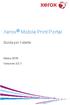 Xerox Mobile Print Portal Guida per l'utente Marzo 2015 Versione 3.0.1 2015 Xerox Corporation. Tutti i diritti riservati. Xerox e Xerox and Design sono marchi registrati di Xerox Corporation negli Stati
Xerox Mobile Print Portal Guida per l'utente Marzo 2015 Versione 3.0.1 2015 Xerox Corporation. Tutti i diritti riservati. Xerox e Xerox and Design sono marchi registrati di Xerox Corporation negli Stati
Per cosa posso utilizzarlo?
 Guida rapida Vodafone Mobile Connect Card Express Vodafone Broadband Benvenuti nel mondo della connessione dati in mobilità di Vodafone Mobile Connect Card Express. In questa guida spieghiamo come installare
Guida rapida Vodafone Mobile Connect Card Express Vodafone Broadband Benvenuti nel mondo della connessione dati in mobilità di Vodafone Mobile Connect Card Express. In questa guida spieghiamo come installare
IRISPen Air 7. Guida rapida per l uso. (ios)
 IRISPen Air 7 Guida rapida per l uso (ios) La Guida rapida per l'uso viene fornita per aiutarvi a iniziare a usare IRISPen TM Air 7. Leggere la guida prima di utilizzare lo scanner e il relativo software.
IRISPen Air 7 Guida rapida per l uso (ios) La Guida rapida per l'uso viene fornita per aiutarvi a iniziare a usare IRISPen TM Air 7. Leggere la guida prima di utilizzare lo scanner e il relativo software.
Programma di configurazione di reti NetWare
 Novell NetWare Questo argomento include le seguenti sezioni: "Programma di configurazione di reti NetWare" a pagina 3-44 "Configurazione rapida" a pagina 3-44 "Impostazione avanzata" a pagina 3-44 "Impostazione
Novell NetWare Questo argomento include le seguenti sezioni: "Programma di configurazione di reti NetWare" a pagina 3-44 "Configurazione rapida" a pagina 3-44 "Impostazione avanzata" a pagina 3-44 "Impostazione
Procedura di abilitazione alla Rete di Lombardia Integrata
 VPN Client Versione 5.0.07 - Release 2 Procedura di abilitazione alla Rete di Lombardia Integrata La presente procedura descrive la fase di installazione dell applicazione VPN Client versione 5.0.07 utilizzata
VPN Client Versione 5.0.07 - Release 2 Procedura di abilitazione alla Rete di Lombardia Integrata La presente procedura descrive la fase di installazione dell applicazione VPN Client versione 5.0.07 utilizzata
BMSO1001. Virtual Configurator. Istruzioni d uso 02/10-01 PC
 BMSO1001 Virtual Configurator Istruzioni d uso 02/10-01 PC 2 Virtual Configurator Istruzioni d uso Indice 1. Requisiti Hardware e Software 4 1.1 Requisiti Hardware 4 1.2 Requisiti Software 4 2. Concetti
BMSO1001 Virtual Configurator Istruzioni d uso 02/10-01 PC 2 Virtual Configurator Istruzioni d uso Indice 1. Requisiti Hardware e Software 4 1.1 Requisiti Hardware 4 1.2 Requisiti Software 4 2. Concetti
Guida alla stampa e alla scansione per dispositivi mobili per Brother iprint&scan (ios)
 Guida alla stampa e alla scansione per dispositivi mobili per Brother iprint&scan (ios) Prima di utilizzare l apparecchio Brother Definizioni delle note Nella presente Guida dell utente vengono utilizzati
Guida alla stampa e alla scansione per dispositivi mobili per Brother iprint&scan (ios) Prima di utilizzare l apparecchio Brother Definizioni delle note Nella presente Guida dell utente vengono utilizzati
Il tuo manuale d'uso. SONY ERICSSON Z550I http://it.yourpdfguides.com/dref/452389
 Può anche leggere le raccomandazioni fatte nel manuale d uso, nel manuale tecnico o nella guida di installazione di SONY ERICSSON Z550I. Troverà le risposte a tutte sue domande sul manuale d'uso (informazioni,
Può anche leggere le raccomandazioni fatte nel manuale d uso, nel manuale tecnico o nella guida di installazione di SONY ERICSSON Z550I. Troverà le risposte a tutte sue domande sul manuale d'uso (informazioni,
CycloAgent v2 Manuale utente
 CycloAgent v2 Manuale utente Indice Introduzione...2 Disinstallazione dell'utility MioShare attuale...2 Installazione di CycloAgent...4 Accesso...8 Registrazione del dispositivo...8 Annullamento della
CycloAgent v2 Manuale utente Indice Introduzione...2 Disinstallazione dell'utility MioShare attuale...2 Installazione di CycloAgent...4 Accesso...8 Registrazione del dispositivo...8 Annullamento della
Configurazione di Outlook Express
 OUTLOOK Outlook Express è il client di posta elettronica sviluppato da Microsoft, preinstallato su sistemi operativi Windows a partire da Windows 98 fino all'uscita di Windows XP. Con l'arrivo di Windows
OUTLOOK Outlook Express è il client di posta elettronica sviluppato da Microsoft, preinstallato su sistemi operativi Windows a partire da Windows 98 fino all'uscita di Windows XP. Con l'arrivo di Windows
Interfaccia di base di GroupWise WebAccess
 Interfaccia di base di GroupWise WebAccess 21 novembre, 2011 Novell Riferimento rapido Dopo che l'amministratore ha installato GroupWise 2012 WebAccess, è possibile usare l'interfaccia di base di GroupWise
Interfaccia di base di GroupWise WebAccess 21 novembre, 2011 Novell Riferimento rapido Dopo che l'amministratore ha installato GroupWise 2012 WebAccess, è possibile usare l'interfaccia di base di GroupWise
DURC Client 4 - Guida configurazione Firma Digitale. DURC Client 4.1.7
 DURC Client 4.1.7 Guida configurazione firma digitale Attenzione: Per poter utilizzare la firma digitale con il Durc Client dalla versione 4.1.7 e successive è necessario riconfigurare la procedura di
DURC Client 4.1.7 Guida configurazione firma digitale Attenzione: Per poter utilizzare la firma digitale con il Durc Client dalla versione 4.1.7 e successive è necessario riconfigurare la procedura di
Network Licensing Read Me
 Network Licensing Read Me Trimble Navigation Limited Engineering and Construction Division 935 Stewart Drive Sunnyvale, California 94085 U.S.A. Telefono: +1-408-481-8000 +1-800-874-6253 (numero verde per
Network Licensing Read Me Trimble Navigation Limited Engineering and Construction Division 935 Stewart Drive Sunnyvale, California 94085 U.S.A. Telefono: +1-408-481-8000 +1-800-874-6253 (numero verde per
Software di controllo per le denunce retributive e contributive individuali mensili - Ver.1.0
 Software di controllo per le denunce retributive e contributive individuali mensili MANUALE OPERATIVO - Versione 1.0 1 Installazione 1.1 Requisiti Il software è installabile sui sistemi operativi Microsoft:
Software di controllo per le denunce retributive e contributive individuali mensili MANUALE OPERATIVO - Versione 1.0 1 Installazione 1.1 Requisiti Il software è installabile sui sistemi operativi Microsoft:
Manuale per l'utente
 Manuale per l'utente Modulo client di Kodak Asset Management Software Stato e impostazioni delle risorse... 1 Menu dello stato delle risorse... 2 Menu delle impostazioni delle risorse... 3 Gestione dei
Manuale per l'utente Modulo client di Kodak Asset Management Software Stato e impostazioni delle risorse... 1 Menu dello stato delle risorse... 2 Menu delle impostazioni delle risorse... 3 Gestione dei
Sophos Mobile Control Guida utenti per Apple ios. Versione prodotto: 4
 Sophos Mobile Control Guida utenti per Apple ios Versione prodotto: 4 Data documento: maggio 2014 Sommario 1 Sophos Mobile Control...3 2 Informazioni sulla guida...4 3 Accesso al portale self-service...5
Sophos Mobile Control Guida utenti per Apple ios Versione prodotto: 4 Data documento: maggio 2014 Sommario 1 Sophos Mobile Control...3 2 Informazioni sulla guida...4 3 Accesso al portale self-service...5
Riferimento rapido di Novell Vibe Mobile
 Riferimento rapido di Novell Vibe Mobile Marzo 2015 Introduzione L'accesso mobile al sito di Novell Vibe può essere disattivato dall'amministratore di Vibe. Se non si riesce ad accedere all'interfaccia
Riferimento rapido di Novell Vibe Mobile Marzo 2015 Introduzione L'accesso mobile al sito di Novell Vibe può essere disattivato dall'amministratore di Vibe. Se non si riesce ad accedere all'interfaccia
GUIDA UTENTE BILLIARDS COUNTER (Vers. 1.2.0)
 ------------------------------------------------- GUIDA UTENTE BILLIARDS COUNTER (Vers. 1.2.0) GUIDA UTENTE BILLIARDS COUNTER (Vers. 1.2.0)... 1 Installazione Billiards Counter... 2 Primo avvio e configurazione
------------------------------------------------- GUIDA UTENTE BILLIARDS COUNTER (Vers. 1.2.0) GUIDA UTENTE BILLIARDS COUNTER (Vers. 1.2.0)... 1 Installazione Billiards Counter... 2 Primo avvio e configurazione
Windows 98 e Windows Me
 Windows 98 e Windows Me Questo argomento include le seguenti sezioni: "Punti preliminari" a pagina 3-31 "Procedura rapida di installazione da CD-ROM" a pagina 3-32 "Altri metodi di installazione" a pagina
Windows 98 e Windows Me Questo argomento include le seguenti sezioni: "Punti preliminari" a pagina 3-31 "Procedura rapida di installazione da CD-ROM" a pagina 3-32 "Altri metodi di installazione" a pagina
Configurazione di una connessione DUN USB
 Configurazione di una connessione DUN USB Cercare la lettera "U" in questa posizione È possibile collegare lo smartphone Palm Treo 750v e il computer mediante il cavo di sincronizzazione USB per accedere
Configurazione di una connessione DUN USB Cercare la lettera "U" in questa posizione È possibile collegare lo smartphone Palm Treo 750v e il computer mediante il cavo di sincronizzazione USB per accedere
bla bla Guard Manuale utente
 bla bla Guard Manuale utente Guard Guard: Manuale utente Data di pubblicazione venerdì, 24. luglio 2015 Version 2.0.0 Diritto d'autore 2006-2013 OPEN-XCHANGE Inc., Questo documento è proprietà intellettuale
bla bla Guard Manuale utente Guard Guard: Manuale utente Data di pubblicazione venerdì, 24. luglio 2015 Version 2.0.0 Diritto d'autore 2006-2013 OPEN-XCHANGE Inc., Questo documento è proprietà intellettuale
Content Manager 2 Manuale utente
 Content Manager 2 Manuale utente Fare riferimento a questo manuale per informazioni sull'utilizzo di Content Manager 2 per la consultazione, l'acquisto, il download e l'installazione di aggiornamenti e
Content Manager 2 Manuale utente Fare riferimento a questo manuale per informazioni sull'utilizzo di Content Manager 2 per la consultazione, l'acquisto, il download e l'installazione di aggiornamenti e
Motorola Phone Tools. Guida rapida
 Motorola Phone Tools Guida rapida Sommario Requisiti minimi...2 Operazioni preliminari all'installazione Motorola Phone Tools...3 Installazione Motorola Phone Tools...4 Installazione e configurazione del
Motorola Phone Tools Guida rapida Sommario Requisiti minimi...2 Operazioni preliminari all'installazione Motorola Phone Tools...3 Installazione Motorola Phone Tools...4 Installazione e configurazione del
Internet Wireless in Biblioteca
 Internet Wireless in Biblioteca Per poter accedere a Internet tramite il sistema WiFi in Biblioteca bisogna connettersi alla rete protetta TILANE. Parametri per la connessione alla rete Connessione alla
Internet Wireless in Biblioteca Per poter accedere a Internet tramite il sistema WiFi in Biblioteca bisogna connettersi alla rete protetta TILANE. Parametri per la connessione alla rete Connessione alla
INDICE. IL CENTRO ATTIVITÀ... 3 I MODULI... 6 IL MY CLOUD ANASTASIS... 8 Il menu IMPORTA... 8 I COMANDI DEL DOCUMENTO...
 MANCA COPERTINA INDICE IL CENTRO ATTIVITÀ... 3 I MODULI... 6 IL MY CLOUD ANASTASIS... 8 Il menu IMPORTA... 8 I COMANDI DEL DOCUMENTO... 12 I marchi registrati sono proprietà dei rispettivi detentori. Bologna
MANCA COPERTINA INDICE IL CENTRO ATTIVITÀ... 3 I MODULI... 6 IL MY CLOUD ANASTASIS... 8 Il menu IMPORTA... 8 I COMANDI DEL DOCUMENTO... 12 I marchi registrati sono proprietà dei rispettivi detentori. Bologna
Il tuo manuale d'uso. LEXMARK X502N http://it.yourpdfguides.com/dref/1265819
 Può anche leggere le raccomandazioni fatte nel manuale d uso, nel manuale tecnico o nella guida di installazione di LEXMARK X502N. Troverà le risposte a tutte sue domande sul manuale d'uso (informazioni,
Può anche leggere le raccomandazioni fatte nel manuale d uso, nel manuale tecnico o nella guida di installazione di LEXMARK X502N. Troverà le risposte a tutte sue domande sul manuale d'uso (informazioni,
1. Il Client Skype for Business
 1. Il Client Skype for Business 2. Configurare una Periferica Audio 3. Personalizzare una Periferica Audio 4. Gestire gli Stati di Presenza 5. Tabella Stati di Presenza 6. Iniziare una Chiamata 7. Iniziare
1. Il Client Skype for Business 2. Configurare una Periferica Audio 3. Personalizzare una Periferica Audio 4. Gestire gli Stati di Presenza 5. Tabella Stati di Presenza 6. Iniziare una Chiamata 7. Iniziare
1 Introduzione...1 2 Installazione...1 3 Configurazione di Outlook 2010...6 4 Impostazioni manuali del server... 10
 Guida per l installazione e la configurazione di Hosted Exchange Professionale con Outlook 2010 per Windows XP Service Pack 3, Windows Vista e Windows 7 Edizione del 20 febbraio 2012 Indice 1 Introduzione...1
Guida per l installazione e la configurazione di Hosted Exchange Professionale con Outlook 2010 per Windows XP Service Pack 3, Windows Vista e Windows 7 Edizione del 20 febbraio 2012 Indice 1 Introduzione...1
Copia tramite vetro dello scanner
 Guida rapida Copia Esecuzione di copie Esecuzione di una copia rapida posizionati sul vetro dello 3 Sul pannello di controllo, premere. 4 Se il documento è stato posizionato sul vetro dello scanner, toccare
Guida rapida Copia Esecuzione di copie Esecuzione di una copia rapida posizionati sul vetro dello 3 Sul pannello di controllo, premere. 4 Se il documento è stato posizionato sul vetro dello scanner, toccare
BASTANO TRE SEMPLICI MOSSE! I Vantaggi. La ricerca delle Formule Colore da oggi è ancora più semplice!
 GUIDA ALL'UTILIZZO La ricerca delle Formule Colore da oggi è ancora più semplice! Il nuovo software COLORMOBILE è uno strumento versatile progettato per funzionare senza problemi su dispositivi come smartphone
GUIDA ALL'UTILIZZO La ricerca delle Formule Colore da oggi è ancora più semplice! Il nuovo software COLORMOBILE è uno strumento versatile progettato per funzionare senza problemi su dispositivi come smartphone
GUIDA ALL INSERIMENTO DEI DATI PAES
 GUIDA ALL INSERIMENTO DEI DATI PAES Indice 1 MENU PAES... 5 1.1 ADESIONE AL PATTO DEI SINDACI... 5 1.2 CARICAMENTO DATI... 6 1.2.1 Il template vuoto... 6 1.2.2 Caricamento file PAES compilato... 7 1.3
GUIDA ALL INSERIMENTO DEI DATI PAES Indice 1 MENU PAES... 5 1.1 ADESIONE AL PATTO DEI SINDACI... 5 1.2 CARICAMENTO DATI... 6 1.2.1 Il template vuoto... 6 1.2.2 Caricamento file PAES compilato... 7 1.3
Gmail: invio, risposte, allegati e stampa
 Gmail: invio, risposte, allegati e stampa Benvenuto in Gmail. Questo documento offre una rapida panoramica di come Gmail collabora con te per semplificarti la vita. Cominciamo! La tua Posta in arrivo Quando
Gmail: invio, risposte, allegati e stampa Benvenuto in Gmail. Questo documento offre una rapida panoramica di come Gmail collabora con te per semplificarti la vita. Cominciamo! La tua Posta in arrivo Quando
Scansione. Stampante/copiatrice WorkCentre C2424
 Scansione In questo capitolo sono inclusi i seguenti argomenti: "Nozioni di base sulla scansione" a pagina 4-2 "Installazione del driver di scansione" a pagina 4-4 "Regolazione delle opzioni di scansione"
Scansione In questo capitolo sono inclusi i seguenti argomenti: "Nozioni di base sulla scansione" a pagina 4-2 "Installazione del driver di scansione" a pagina 4-4 "Regolazione delle opzioni di scansione"
Xerox WorkCentre 5845 / 5855 / 5865 / 5875 / 5890 Pannello comandi
 8 / 8 / 86 / 87 / 890 Pannello comandi I servizi disponibili possono variare in base all'impostazione della stampante. Per ulteriori informazioni su servizi e impostazioni, consultare la Guida per l'utente.
8 / 8 / 86 / 87 / 890 Pannello comandi I servizi disponibili possono variare in base all'impostazione della stampante. Per ulteriori informazioni su servizi e impostazioni, consultare la Guida per l'utente.
Sophos Mobile Control Guida utenti per Apple ios. Versione prodotto: 3.5
 Sophos Mobile Control Guida utenti per Apple ios Versione prodotto: 3.5 Data documento: luglio 2013 Sommario 1 Sophos Mobile Control...3 2 Informazioni sulla guida...4 3 Accesso al portale self-service...5
Sophos Mobile Control Guida utenti per Apple ios Versione prodotto: 3.5 Data documento: luglio 2013 Sommario 1 Sophos Mobile Control...3 2 Informazioni sulla guida...4 3 Accesso al portale self-service...5
Domande frequenti su Samsung Drive Manager
 Domande frequenti su Samsung Drive Manager Installazione D: Il disco fisso esterno Samsung è collegato, ma non succede nulla. R: Verificare la connessione del cavo USB. Se il disco fisso esterno Samsung
Domande frequenti su Samsung Drive Manager Installazione D: Il disco fisso esterno Samsung è collegato, ma non succede nulla. R: Verificare la connessione del cavo USB. Se il disco fisso esterno Samsung
Impostazione di Scansione su e-mail
 Guida rapida all'impostazione delle funzioni di scansione XE3024IT0-2 Questa guida contiene istruzioni per: Impostazione di Scansione su e-mail a pagina 1 Impostazione di Scansione su mailbox a pagina
Guida rapida all'impostazione delle funzioni di scansione XE3024IT0-2 Questa guida contiene istruzioni per: Impostazione di Scansione su e-mail a pagina 1 Impostazione di Scansione su mailbox a pagina
Documentazione. Divisione Sicurezza Dati
 Documentazione mailto:beable@beable.it http://www.beable.it 1 Questa guida è rilasciata con la licenza Creative Commons Attribution-Non- Commercial-NoDerivs 2.5, consultabile all indirizzo http://creativecommons.org.
Documentazione mailto:beable@beable.it http://www.beable.it 1 Questa guida è rilasciata con la licenza Creative Commons Attribution-Non- Commercial-NoDerivs 2.5, consultabile all indirizzo http://creativecommons.org.
